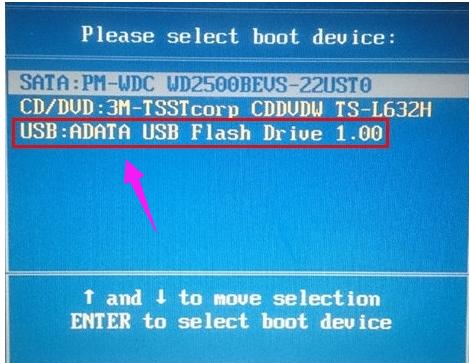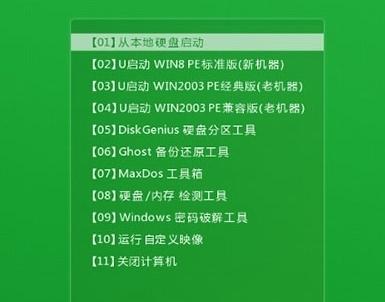bios设置u盘打开,图文详细说明惠普笔记本bios如何设置U盘打开
发布时间:2021-05-09 文章来源:xp下载站 浏览:
|
U盘的称呼最早来源于朗科科技生产的一种新型存储设备,名曰“优盘”,使用USB接口进行连接。U盘连接到电脑的USB接口后,U盘的资料可与电脑交换。而之后生产的类似技术的设备由于朗科已进行专利注册,而不能再称之为“优盘”,而改称“U盘”。后来,U盘这个称呼因其简单易记而因而广为人知,是移动存储设备之一。现在市面上出现了许多支持多种端口的U盘,即三通U盘(USB电脑端口、iOS苹果接口、安卓接口)。 惠普笔记本大家应该都比较熟悉,惠普笔记本是一款高性能游戏笔记比电脑,很多用户目前现在一直在使用惠普笔记本,但是很多用户反馈说不知道如何设置惠普笔记本U盘启动?下面,小编给大家介绍惠普笔记本bios设置U盘启动的步骤。 惠普笔记本对大家应该非常熟悉吧,使用惠普电脑的人也非常多,因为惠普电脑不仅仅在外形设计上走的是时尚风格,而且在性能和功能上也在进行层层地升级。那惠普笔记本bios如何设置U盘启动?下面,小编给大家分享惠普笔记本bios设置U盘启动的经验。 惠普笔记本bios如何设置U盘启动 将制作完成u启动u盘启动盘连接至电脑,重启或开机电脑后在显示器中出现惠普开机画面的时候按下u盘启动快捷键F12键
U盘示例1 进入快捷启动项的选择界面后,我们选择u盘所在的位置,按回车键进入
设置启动示例2 等待片刻,顺利进入u启动主菜单
U盘示例3 以上就是惠普笔记本bios设置U盘启动的步骤。 U盘有USB接口,是USB设备。如果操作系统是WindowsXP/Vista/Win7/Linux/PrayayaQ3或是苹果系统的话,将U盘直接插到机箱前面板或后面的USB接口上,系统就会自动识别。 |
相关文章
本类教程排行
系统热门教程
本热门系统总排行